Win11如何打开自带录屏工具?Win11使用自带录屏工具的方法
如今,Win11系统已经有越来越多的朋友在使用Win11系统,但也有许多地方与Win10系统不同,所以有不少功能的小伙伴不知道win11在哪里,比如有些小伙伴不知道win11如何打开?今天就和小编起来去找找看吧。
Win11使用自带录屏工具的方法
1、首先我们按下快捷键“win+g”就能够直接打开录屏工具进行录屏;
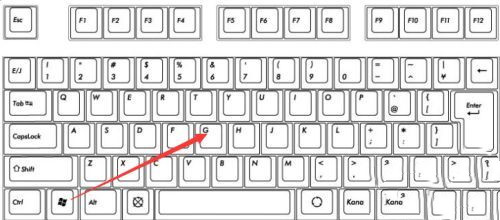
2、也可以选中同时按下快捷键“win+i”打开windows设置选中“游戏”;
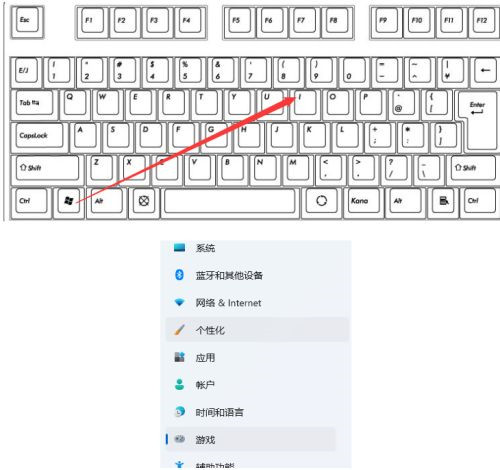
3、然后可以看到右侧的录屏选项,这时你可以设置一个快捷方式来进行使用;
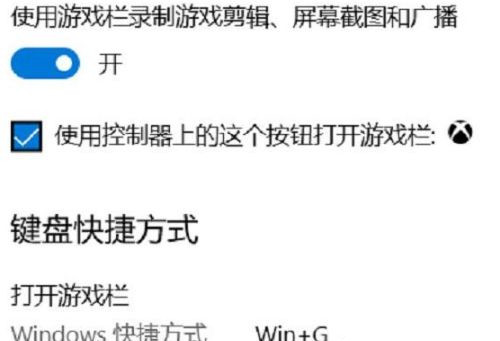
4、在录制的时候就选择“立即录制”就可以了;

5、最后录制完成了还会自动帮你保存。
相关文章
- Win11相机用不了怎么办?相机功能开启教程
- Win11任务栏全透明如何设置?Win11任务栏全透明设置的方法
- Win11运行严重卡顿怎么办?Win11卡顿严重完美解决方法
- 老电脑能装Win11吗?老电脑能不能装Win11详细介绍
- 什么时候可以安装Win11系统?何时可以安装Win11系统详细介绍
- Win11开始菜单怎么改成在左下角?Win11将开始菜单移到左边的教程
- Win11调节亮度失灵怎么办?Win11调节亮度失灵的解决方法
- 怎么检查Win11中哪些进程占用更多CPU?
- Win11升级后又卡又慢 教你解决Win11存在的性能问题
- Win11开机速度怎么调最快 win11怎么提高开机速度
- Win11输入法的选字框不见了怎么办?Win11输入法的选字框不见了解决方法
- Win11打不开安全中心怎么办?Win11安全中心无法打开的解决方法
- 如何从Windows11中删除Microsoft帐户?Win11中删除Microsoft帐户详细步骤
- Win11安装失败怎么办 Win11安装报错的解决办法
- Win11pin不可用进不去桌面怎么办?
- Win11怎么多任务分屏?Win11电脑如何多任务分屏?
